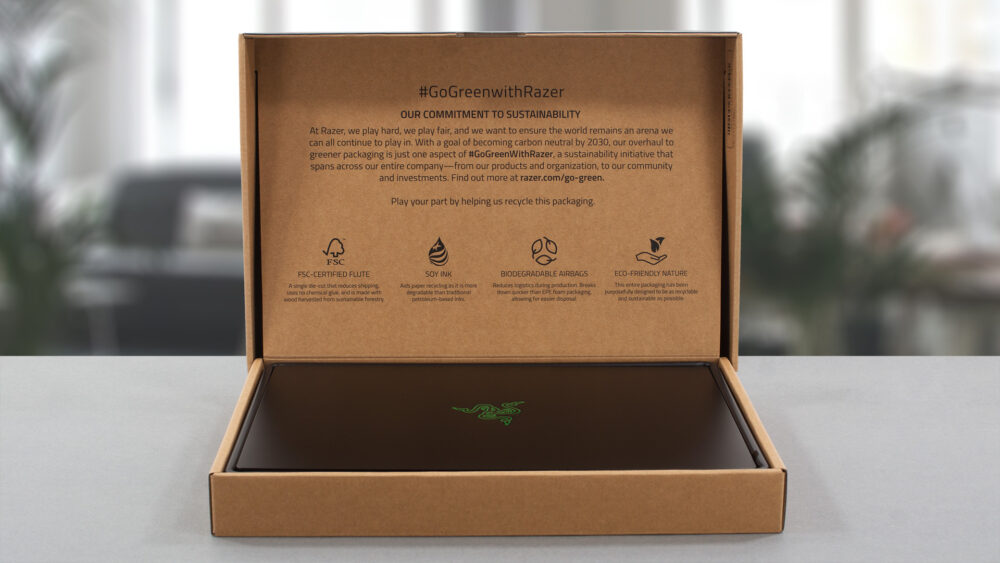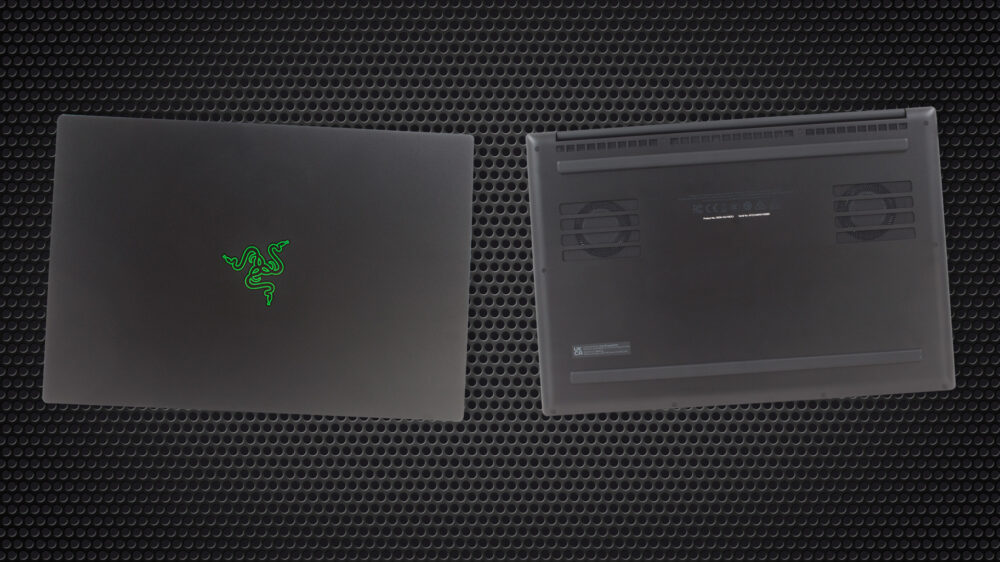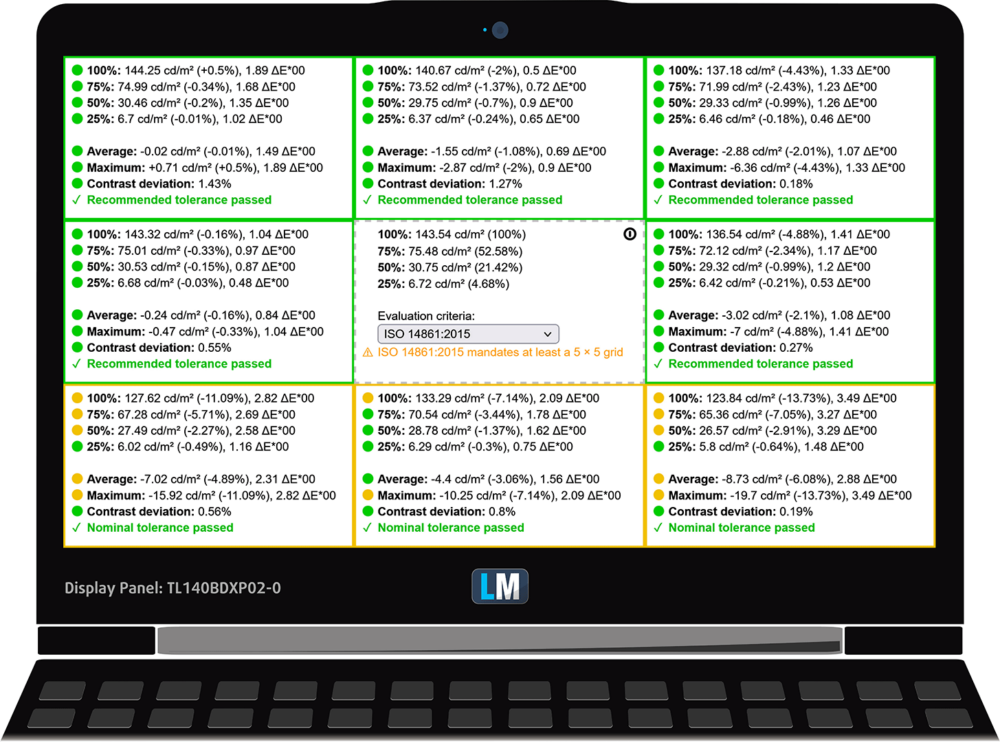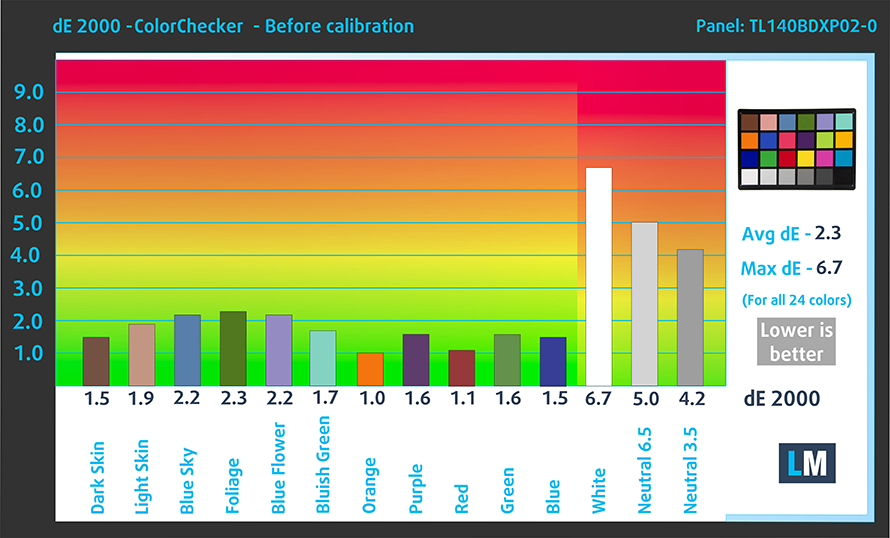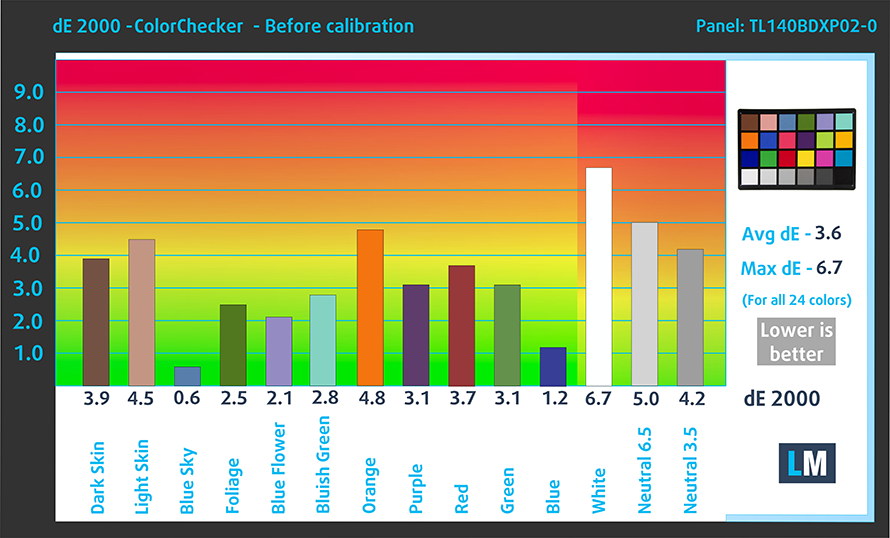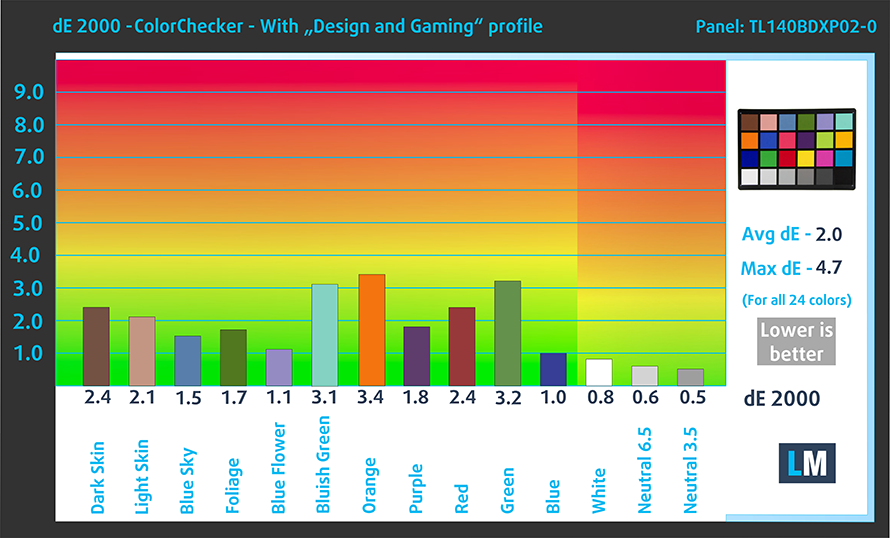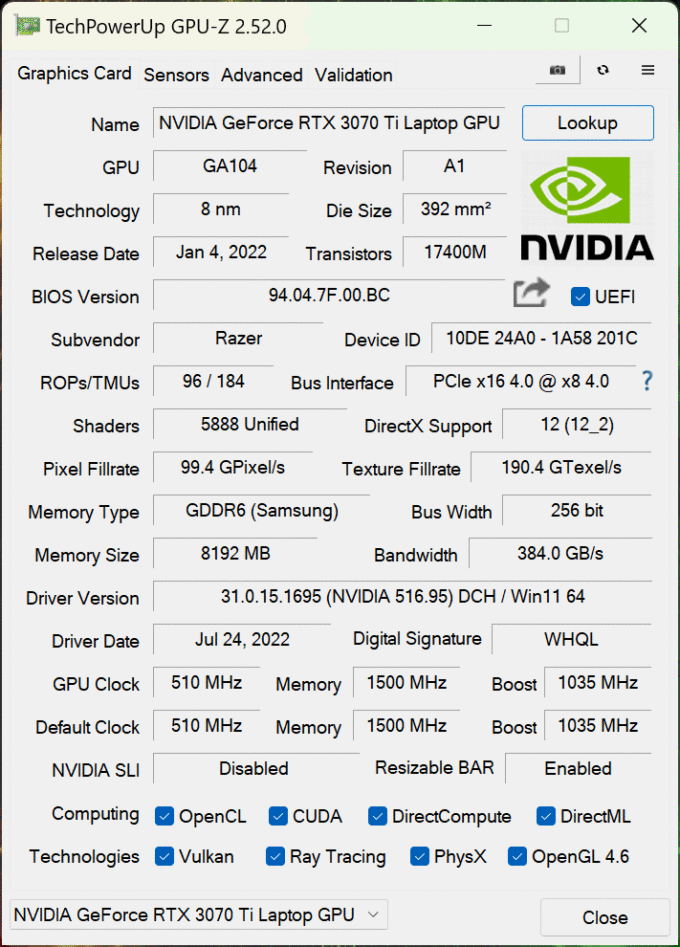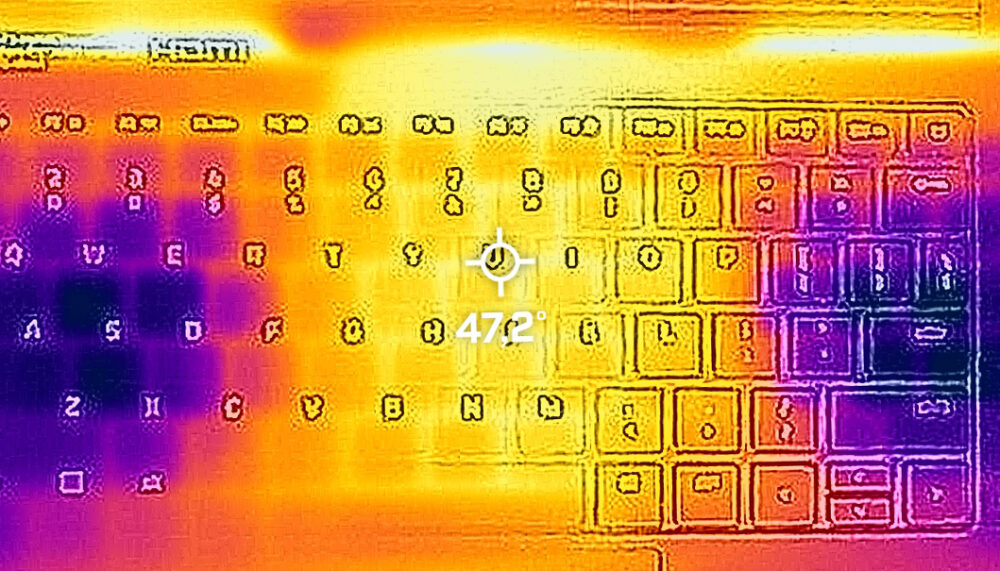Análisis del Razer Blade 14 (principios de 2022): es una locura la potencia que cabe en un chasis tan pequeño
 Junto con Alienware, Razer fue pionera en el formato de 14 pulgadas para juegos. Inevitablemente, tenemos que hacernos la pregunta, ¿merecen la pena los portátiles para juegos pequeños? ¿No resulta incómodo mirar fijamente a la diminuta pantalla, fijándose en detalles, que sin duda se ven mejor con una pantalla más grande?
Junto con Alienware, Razer fue pionera en el formato de 14 pulgadas para juegos. Inevitablemente, tenemos que hacernos la pregunta, ¿merecen la pena los portátiles para juegos pequeños? ¿No resulta incómodo mirar fijamente a la diminuta pantalla, fijándose en detalles, que sin duda se ven mejor con una pantalla más grande?
No obstante, la belleza del chasis pequeño y portátil es incuestionable. Pero lo que es significativamente más impresionante en nuestra opinión, es el hecho de que puedes encontrar este 14 pulgadas con una RTX 3080 Ti. ¡¿Qué demonios?! Algunos behemoths apenas consiguen mantener la temperatura de una RTX 3050 Ti, así que ¿qué podría hacer que la Blade 14 fuera lo suficientemente adecuada?
Bueno, alerta de spoiler, hay una cámara de vapor en el interior. De hecho, puedes consultar nuestro análisis del Blade 15, que también cuenta con una solución de refrigeración de este tipo. En cambio, el dispositivo más pequeño está alimentado por una CPU AMD, que es una Ryzen 9 6900HX – no hay otras opciones, para bien o para mal.
En nuestra opinión, AMD podría ser la elección correcta para el chasis más pequeño, por la única razón de que estas CPUs son más fáciles de manejar, y ofrecen mejor eficiencia.
Además, vemos dos opciones de pantalla: una unidad IPS de 1080p con una frecuencia de actualización de 144 Hz y un panel IPS de 1440p con una frecuencia de actualización de 165 Hz, además de otros extras.
Puedes consultar los precios y configuraciones en nuestro sistema de especificaciones: https://laptopmedia.com/series/razer-blade-14-early-2022/
Contents
- Especificaciones, controladores, contenido de la caja
- Diseño y construcción
- Calidad de pantalla, impacto en la salud (PWM), sonido
- Compra nuestros perfiles
- Rendimiento: CPU, GPU, Pruebas de juego
- [Guía eBook + Herramientas] Cómo aprovechar al máximo tu Razer Blade 14 (Early 2022)
- Temperaturas y confort, Duración de la batería
- Desmontaje, opciones de actualización y mantenimiento
- Veredicto
Especificaciones, controladores, contenido de la caja
- HDD/SSD
- hasta 1000GB SSD
- Ranura M.2
- 1x 2280 PCIe NVMe 4.0 x4 Ver foto
- RAM
- up to 16GB
- OS
- Windows 11 Home
- Batería
- 61.6Wh
- Material del cuerpo
- Aluminum
- Dimensiones
- 319.7 x 220 x 16.8 mm (12.59" x 8.66" x 0.66")
- Peso
- 1.78 kg (3.9 lbs)
- Puertos y conectividad
- 2x USB Type-A
- 3.2 Gen 2 (10 Gbps)
- 2x USB Type-C
- 3.2 Gen 2 (10 Gbps), Power Delivery (PD), DisplayPort
- HDMI
- 2.1
- Lector de tarjetas
- Ethernet LAN
- Wi-Fi
- 802.11ax
- Bluetooth
- 5.2
- Conector de audio
- 3.5mm Combo Jack
- Features
- Lector de huellas dactilares
- Teclado retroiluminado
- optional
- Micrófono
- Array Microphone
- Altavoces
- Stereo Speakers, THX Spartial Audio
- Unidad óptica
- Ranura de bloqueo de seguridad
- Kensington Lock
Todo Razer Blade 14 (Early 2022) configuraciones
Controladores
Todos los controladores y utilidades para este portátil se pueden encontrar aquí: https://mysupport.razer.com/app/answers/detail/a_id/5915
¿Qué hay en la caja?
Dentro del paquete, vemos un esfuerzo de Razer por ser respetuoso con el medio ambiente. Aparte de eso, hay un cargador de 230 W dentro del paquete, así como la documentación obligatoria.
Diseño y construcción
Como era de esperar, este portátil está fabricado en aluminio. Tiene una calidad de construcción muy buena, con una base robusta y una tapa que muestra cierta flexibilidad cuando se intenta lo suficiente. Curiosamente, se vende en tres diseños de color: Mercury, Quartz o Black.
Es decir, plata, rosa y negro. Aunque pensamos que el rosa es genial, nos hemos hecho con el negro. Independientemente del color que elijas, recibirás un logotipo de Razer brillante en la parte trasera, un peso de 1,78 kg y un perfil de 16,8 mm. Así pues, el portátil es extremadamente delgado, pero sigue teniendo algo de peso, sobre todo gracias a los sólidos materiales de su interior (y exterior).
Como era de esperar, su tapa se puede abrir con una sola mano. Esto revela biseles superiores y laterales delgados, así como un borde inferior bastante chonky. A pesar de todo, nos impresiona la cámara web de 1080p y la presencia de un escáner de reconocimiento facial por infrarrojos.
Como ya dijimos del Blade de 15 pulgadas, el teclado tiene un recorrido de tecla poco profundo, lo que no es ideal para jugar. Sí, tiene retroalimentación clicky, y usted puede controlar cada aspecto de su iluminación, pero simplemente se siente inacabado. Además, algunas teclas parecen muy pequeñas (como la tecla “Intro”, por ejemplo).
El lado positivo es que el touchpad de cristal parece muy ágil y los altavoces que rodean el teclado suenan muy bien.
Dale la vuelta al portátil y encontrarás las rejillas de ventilación debajo de los dos ventiladores. Extraen aire frío y lo empujan a través de un par de disipadores de calor, donde el aire disipa el calor a través de dos rejillas de ventilación en la parte posterior de la máquina.
Puertos
En el lado izquierdo, encontrarás el enchufe de alimentación, un puerto USB Tipo-A 3.2 (Gen. 2), un puerto USB Tipo-C 3.2 (Gen. 2) y un conector de audio. Luego, a la derecha, verás la ranura de bloqueo de seguridad, un conector HDMI 2.1, un puerto USB Type-A 3.2 (Gen. 2) y un puerto USB Type-C 3.2 (Gen. 2). Ambos puertos Type-C vienen con funcionalidades Power Delivery y DisplayPort 1.4.
Calidad de pantalla, impacto en la salud (PWM), sonido
Razer Blade 14 está equipado con un panel IPS WQHD, número de modelo TL140BDXP02-0 (TMX1400). Viene con una frecuencia de actualización de 165 Hz. Su diagonal es de 14″ (35,5 cm), y la resolución – 2560 x 1440p. Además, la relación de pantalla es 16:9, la densidad de píxeles – 210 ppi, y su paso – 0,12 x 0,12 mm. La pantalla se puede considerar Retina cuando se ve desde al menos 41 cm (desde esta distancia, el ojo humano medio no puede ver los píxeles individuales).

Los ángulos de visión son buenos. Ofrecemos imágenes en diferentes ángulos para evaluar la calidad.

También un vídeo con el enfoque y la exposición bloqueados.
El brillo máximo medido es de 380 nits (cd/m2) en el centro de la pantalla y de 360 nits (cd/m2) de media en toda la superficie, con una desviación máxima del 16%. La temperatura de color correlacionada en una pantalla blanca y al brillo máximo es de 6530K (promedio), casi igual a la óptima de 6500K para sRGB.
En la siguiente ilustración se puede ver el rendimiento de la pantalla desde el punto de vista de la uniformidad. La siguiente ilustración muestra cómo son las cosas para los niveles de brillo operativo (aproximadamente 140 nits) – en este caso particular en el 48% de brillo (nivel de blanco = 143 cd/m2, nivel de negro = 0,13 cd/m2).
Valores de dE2000 superiores a 4.0 no deberían darse, y este parámetro es uno de los primeros que deberías comprobar si pretendes usar el portátil para trabajos sensibles al color (una tolerancia máxima de 2.0 ). La relación de contraste es buena: 1100:1.
Para asegurarnos de que estamos en la misma página, nos gustaría darte una pequeña introducción a la gama de colores sRGB y Adobe RGB. Para empezar, está el Diagrama de Cromaticidad Uniforme CIE 1976 que representa el espectro visible de colores por el ojo humano, dándole una mejor percepción de la cobertura de la gama de colores y la precisión del color.
Dentro del triángulo negro, verás la gama de colores estándar (sRGB) que utilizan millones de personas en la televisión de alta definición y en Internet. En cuanto al Adobe RGB, se utiliza en cámaras profesionales, monitores, etc. para impresión. Básicamente, los colores dentro del triángulo negro son utilizados por todo el mundo y esta es la parte esencial de la calidad del color y la precisión del color de un portátil convencional.
Aún así, hemos incluido otros espacios de color como el famoso estándar DCI-P3 utilizado por los estudios de cine, así como el estándar digital UHD Rec.2020. Rec.2020, sin embargo, sigue siendo una cosa del futuro y es difícil que las pantallas actuales lo cubran bien. También hemos incluido la llamada gama de Michael Pointer, o gama de Pointer, que representa los colores que se dan de forma natural a nuestro alrededor cada día.
La línea de puntos amarilla muestra la cobertura de la gama de colores del Razer Blade 14.
Su pantalla cubre el 100% del sRGB/ITU-R BT.709 (estándar web/HDTV) en CIE1976 y el 98% de DCI-P3.
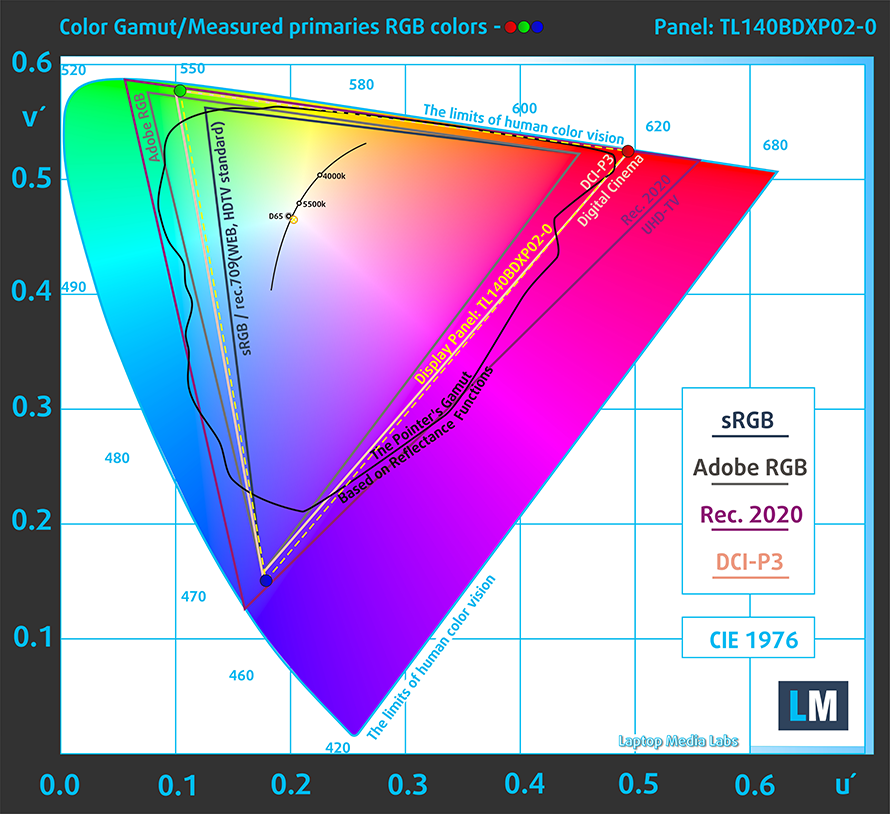
Nuestro perfil “Design and Gaming” ofrece una temperatura de color óptima (6500K) a 140 cd/m2 de luminancia y modo gamma sRGB.
Probamos la precisión de la pantalla con 24 colores de uso común, como piel humana clara y oscura, cielo azul, hierba verde, naranja, etc. Puedes comprobar los resultados en condiciones de fábrica y también, con el perfil “Diseño y juegos”.
A continuación puedes comparar las puntuaciones del Razer Blade 14 con la configuración por defecto (izquierda), y con el perfil “Diseño web y juegos” (derecha), con el espacio de color P3-D65.
También hemos comparado la configuración predeterminada y nuestro “perfil de diseño para juegos y web en el espacio de color sRGB”.
La siguiente figura muestra lo bien que la pantalla es capaz de reproducir las partes realmente oscuras de una imagen, algo esencial cuando se ven películas o se juega con poca luz ambiental.
La parte izquierda de la imagen representa la pantalla con la configuración de fábrica, mientras que la derecha es con el perfil “Gaming and Web Design” activado. En el eje horizontal se encuentra la escala de grises y en el vertical la luminancia de la pantalla. En los dos gráficos de abajo puedes comprobar fácilmente por ti mismo cómo tu pantalla maneja los matices más oscuros, pero ten en cuenta que esto también depende de la configuración de tu pantalla actual, la calibración, el ángulo de visión y las condiciones de luz del entorno.
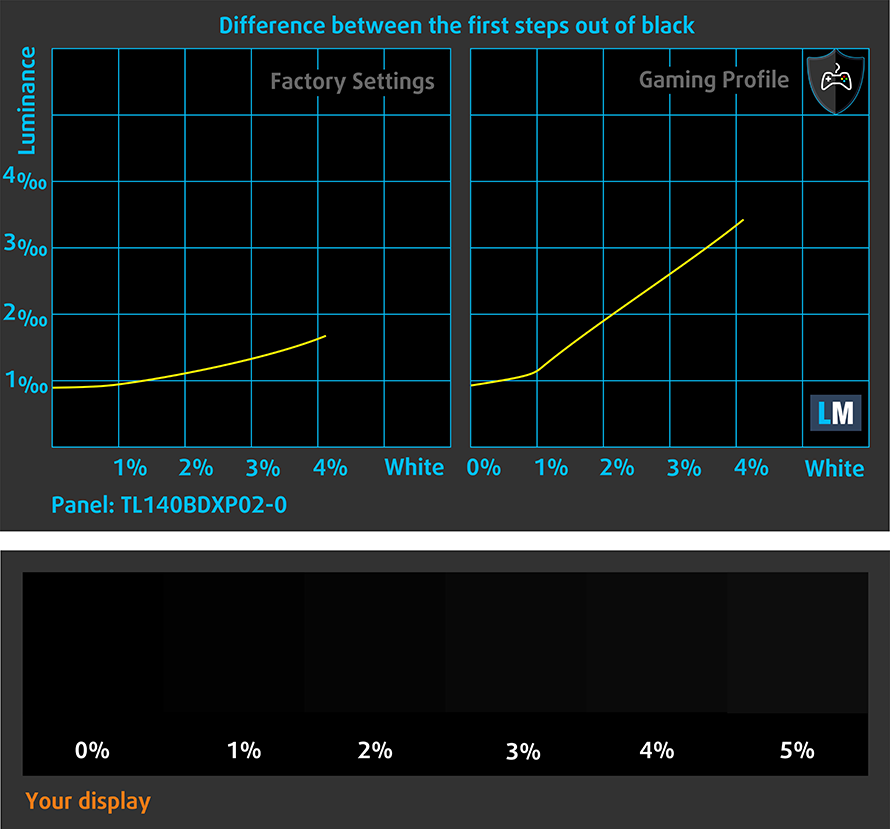
Tiempo de respuesta (capacidad de juego)
Probamos el tiempo de reacción de los píxeles con el método habitual de “negro a blanco” y “blanco a negro” del 10% al 90% y viceversa.
Registramos el tiempo de caída + el tiempo de subida = 13 ms.
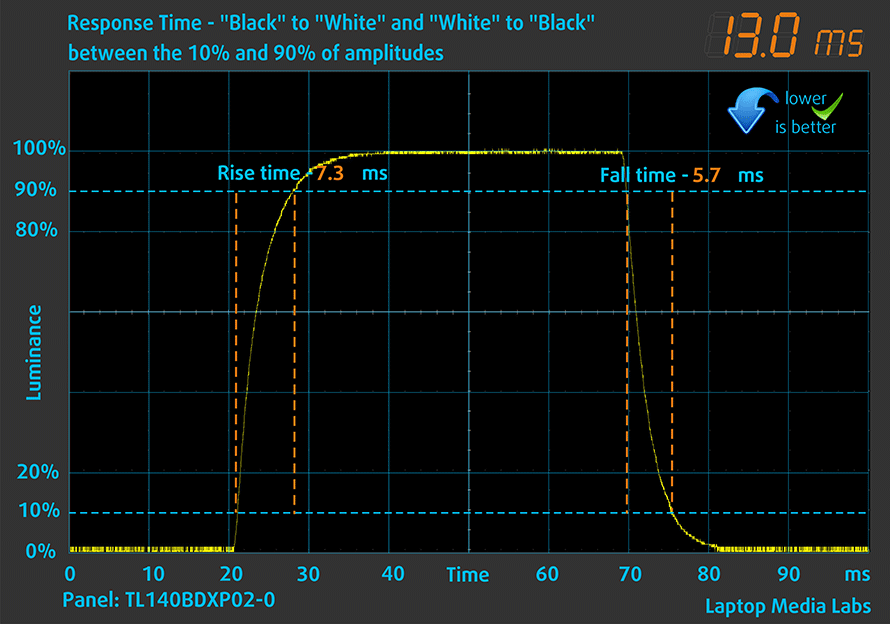
A continuación, comprobamos el tiempo de reacción de los píxeles con el método habitual “Gris a gris” del 50% de blanco al 80% de blanco y viceversa entre el 10% y el 90% de la amplitud.
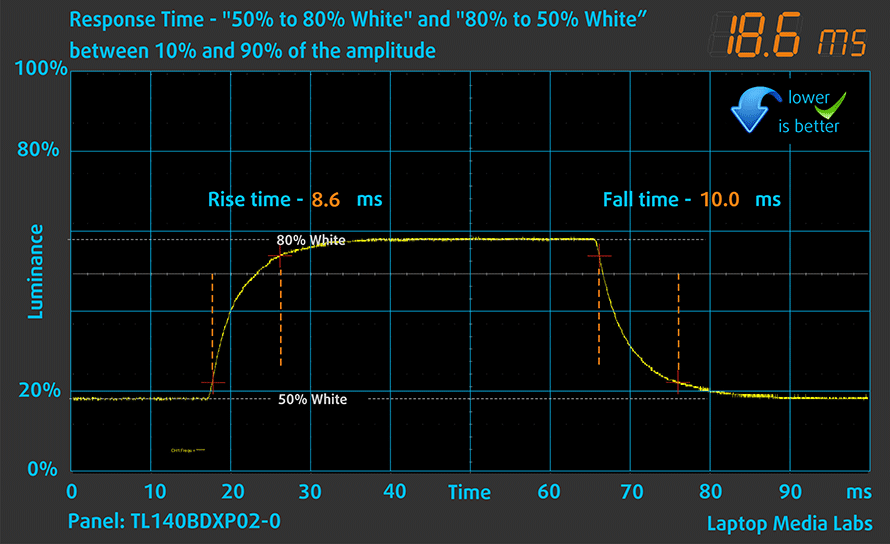
Impacto en la salud: PWM (parpadeo de la pantalla)
La modulación por ancho de pulsos (PWM) es una forma sencilla de controlar el brillo del monitor. Al bajar el brillo, la intensidad luminosa de la retroiluminación no se reduce, sino que la electrónica la apaga y la enciende con una frecuencia indistinguible para el ojo humano. En estos impulsos luminosos, la relación luz/tiempo sin luz varía, mientras que el brillo permanece invariable, lo que resulta perjudicial para los ojos. Puedes leer más sobre este tema en nuestro artículo dedicado al PWM.
La pantalla del Razer Blade 14 no parpadea en ningún nivel de brillo. Esto hace que la pantalla sea bastante cómoda para largos periodos de uso.
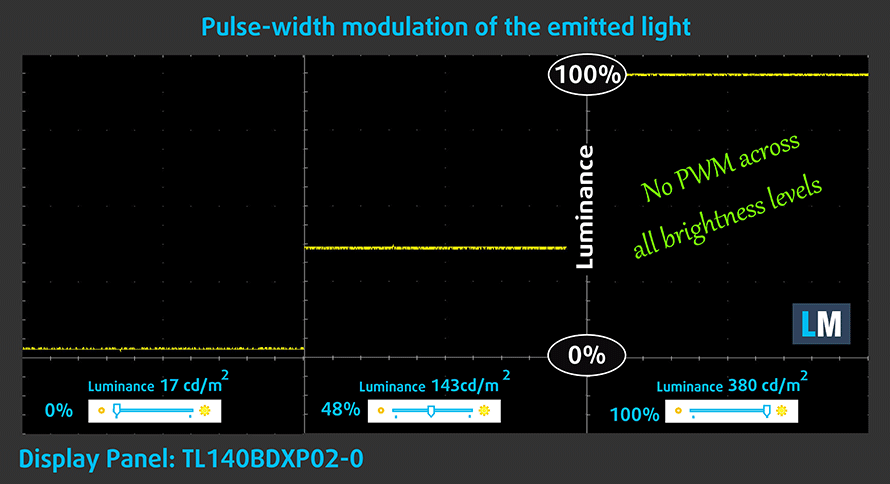
Impacto en la salud: Emisiones de luz azul
La instalación de nuestro perfil Health-Guard no sólo elimina el PWM, sino que también reduce las emisiones nocivas de luz azul, manteniendo los colores de la pantalla perceptualmente precisos. Si no estás familiarizado con la luz azul, la versión TL;DR es: emisiones que afectan negativamente a tus ojos, piel y a todo tu cuerpo. Puede encontrar más información al respecto en nuestro artículo dedicado a la luz azul.
Impacto en la salud: Medición del nivel de brillo
Las pantallas con revestimiento brillante a veces resultan incómodas en condiciones de mucha luz ambiental. Mostramos el nivel de reflexión en la pantalla del portátil correspondiente cuando la pantalla está apagada y el ángulo de medición es de 60° (en este caso, el resultado es 50,3 GU).

Sonido
Los altavoces del Razer Blade 14 producen un sonido de muy buena calidad. Sus tonos graves, medios y agudos están libres de desviaciones.
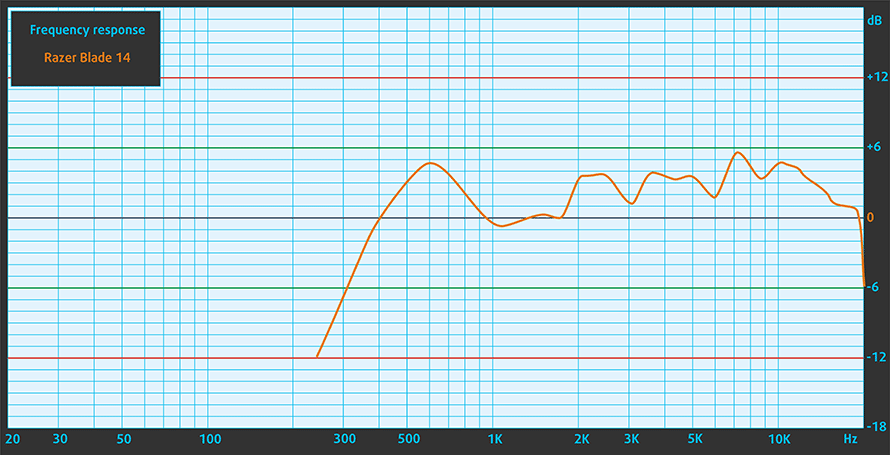
Compra nuestros perfiles
Dado que nuestros perfiles se adaptan a cada modelo de pantalla, este artículo y su respectivo paquete de perfiles están pensados para configuraciones del Razer Blade 14 con IPS de 14″ TL140BDXP02-0 (TMX1400) (2560 x 1440).
*Si tiene problemas para descargar el archivo adquirido, intente utilizar otro navegador para abrir el enlace que recibirá por correo electrónico. Si el destino de la descarga es un archivo .php en lugar de un archivo comprimido, cambie la extensión del archivo a .zip o póngase en contacto con nosotros en [email protected].
Más información sobre los perfiles AQUÍ.
Además de recibir perfiles eficientes y respetuosos con la salud, al comprar los productos de LaptopMedia también apoyas el desarrollo de nuestros laboratorios, donde probamos los dispositivos para elaborar las reseñas más objetivas posibles.

Trabajo de oficina
El perfil Trabajo de Oficina debería ser utilizado sobre todo por usuarios que pasan la mayor parte del tiempo mirando trozos de texto, tablas o simplemente navegando. Este perfil pretende ofrecer una mayor nitidez y claridad manteniendo una curva de gamma plana (2,20), una temperatura de color nativa y colores perceptualmente precisos.

Diseño y juego
Este perfil está dirigido a los diseñadores que trabajan con los colores de forma profesional, y también para juegos y películas. Design and Gaming lleva a los paneles de visualización a sus límites, haciéndolos tan precisos como sea posible en el estándar sRGB IEC61966-2-1 para Web y HDTV, en el punto blanco D65.

Salud-Guardia
Salud-Guardia elimina la perjudicial Modulación de Ancho de Pulso (PWM) y reduce la luz azul negativa que afecta a nuestros ojos y a nuestro cuerpo. Al estar adaptado a cada panel, consigue mantener los colores perceptivamente precisos. Salud-Guardia simula el papel, por lo que la presión sobre los ojos se reduce considerablemente.
Consigue los 3 perfiles con un 33% de descuento
Rendimiento: CPU, GPU, Pruebas de juego
Opciones de CPU
El Razer Blade 14 (principios de 2022) viene equipado con el bastante potente AMD Ryzen 9 6900HX. Está construido sobre un nodo convencional con 8 núcleos y 16 hilos con un Boost máximo de 4,60 GHz en un solo núcleo. Se caracteriza por los 20 MB de caché y su tarjeta gráfica integrada RDNA2.
Los resultados proceden de la prueba de CPU Cinebench R23 (cuanto mayor sea la puntuación, mejor)
Los resultados proceden de nuestra prueba de referencia de Photoshop (cuanto más baja sea la puntuación, mejor)
Opciones de GPU
Pero seamos sinceros, ninguno de vosotros está aquí por la iGPU. La compañía ofrece este portátil con la RTX 3060, RTX 3070 Ti, o RTX 3080 Ti, todas ellas con un TGP de 100W.
Los resultados proceden de la prueba 3DMark: Time Spy (Graphics) (cuanto mayor sea la puntuación, mejor)
Los resultados proceden de la prueba 3DMark: Fire Strike (Graphics) (cuanto mayor sea la puntuación, mejor)
Los resultados proceden de la prueba 3DMark: Wild Life (cuanto mayor sea la puntuación, mejor).
Los resultados proceden de la prueba comparativa Unigine Superposition (cuanto mayor sea la puntuación, mejor)
Pruebas de juego
| Metro Éxodo | Full HD, Bajo(Comprobar ajustes) | Full HD, Alta (Comprobar ajustes) | Full HD, Extremo(Comprobar ajustes) |
|---|---|---|---|
| FPS medios | 144 fps | 83 fps | 41 fps |
| Tom Clancy’s Ghost Recon Wildlands | Full HD, Alta(Comprobar ajustes) | Full HD, Muy alto(Comprobar ajustes) | Full HD, Ultra (Compruebalos ajustes) |
|---|---|---|---|
| Media | 126 fps | 109 fps | 72 fps |

| Shadow of the Tomb Raider (2018) | Full HD, Medio(Comprobar ajustes) | Full HD, Alta(Comprobar ajustes) | Full HD, Máximo(Comprobar ajustes) |
|---|---|---|---|
| Media | 135 fps | 130 fps | 92 fps |
[Guía eBook + Herramientas] Cómo aprovechar al máximo tu Razer Blade 14 (Early 2022)
Su Razer Blade 14 (Early 2022) puede ser más rápido. LaptopMedia ha probado miles de modelos en los últimos 15 años, y aún no hemos visto un portátil que no pudiera hacerse más potente mediante modificaciones. ¿Y has visto la búsqueda más popular en Google relacionada con “cómo hacer que mi…”? ¿No? Bien, aquí está:

Como ves, tener un portátil más rápido es más importante que tener más pelo.
Bueno, la cuestión principal aquí es que hay miles de consejos en la Web. Algunos funcionan, otros no. Algunos son fáciles, otros complicados. Algunos son seguros y otros arriesgados. Ojalá existiera una guía fácil de seguir, paso a paso y probada en laboratorio por una organización de eficacia probada, ¿verdad?
Eso es lo que hemos hecho. Tenemos cientos de portátiles repartidos por nuestra oficina y nos hemos pasado un año entero probando distintas optimizaciones. Hemos elegido las que realmente marcan la diferencia, las que son fáciles de implementar sin necesidad de conocimientos expertos y las que son seguras para tu portátil a largo plazo.

¿Cuál es el aumento de rendimiento que puedo esperar?
No hay una respuesta general, pero hemos alcanzado más del 30% de aumento de rendimiento de la GPU en algunos modelos, mientras que normalmente es entre el 10% y el 20%. Siempre puedes ir más allá, pero queremos estar seguros de que nuestros consejos mantendrán tu portátil en el lado seguro a largo plazo. Pero, ¿quieres obtener el máximo absoluto? Te enseñaremos cómo, y luego ya depende de ti.
Incluso hemos batido varios récords mundiales en 3DMark, uno de ellos nuestro primer Max Out para un modelo específico de portátil: MSI Katana B13V.
Estaremosencantados de competir contigo en las listas de clasificación de 3DMark, ¡y ver lo que TU portátil puede hacer usando nuestra guía!

📦 ¿Qué incluye?
📖 Nuestro eBook incluye Todas las herramientas que necesitas, junto con una guía Fácil de seguir para que no tengas problemas:
⚡ Aumento del rendimiento de la GPU mediante sustitución de vBIOS, Overclocking y Undervolting
⚙️ Comprobación de los componentes de hardware y averiguar si podrías obtener un aumento significativo actualizando algunos de ellos.
💾 Instalar un sistema operativo Windows limpio, con todos los ajustes básicos que necesitas
📋 Pasos de optimización de software que realmente dan un impulso al rendimiento
⏩ Crear una configuración de almacenamiento RAID para duplicar la velocidad de lectura/escritura secuencial o proteger tus datos
🎯 Paquete de perfiles de pantalla para un panel de tu elección, que mejora la pantalla para obtener colores precisos, una mejor experiencia y proteger tus ojos
🎁 Para recibir el paquete de perfiles de pantalla como regalo, solo tienes que enviarnos por correo electrónico el modelo de tu panel a través de nuestro formulario “Contacto“.
💵 ¿Cuál es el precio?
La I+D en portátiles no es fácil ni barata, especialmente cuando no utilizas muestras de revisión seleccionadas sino unidades reales. Nuestra idea es reinvertir los beneficios de las ventas en nuestro laboratorio. Sin embargo, también queremos que sea un chollo para todos los que estén pensando en comprarse un portátil para juegos o ya se lo hayan gastado, ya que este producto aumentaría significativamente el rendimiento por dólar que obtienen.

🛠️ GPU Modifications: vBIOS, Overclocking, Undervolting
⚙️ Building Fast/Reliable RAID configuration
💻 Hardware upgrade tips for best results
🖼 Display enhancing
💾 OS Optimization for best performance
✖ Pero si estas optimizaciones son fáciles, ¿por qué no las hacen los fabricantes?
Hay muchas razones para que los fabricantes pongan límites a su máquina, bloqueando parte de su rendimiento:
📊 Segmentación del mercado: Para crear diferentes niveles de producto, los fabricantes suelen limitar el rendimiento. Esto les permite dirigirse a varios segmentos de mercado y puntos de precio, animando a los consumidores a pagar más por modelos de mayor rendimiento.
Potencial desconocido: El rendimiento de cada unidad varía. Comprobar cada una por separado no es factible.
🏢 Cumplimiento de la normativa: Ciertas regiones tienen normativas relativas al consumo energético, y los fabricantes suelen poner algunos límites para ajustarse a todas las normas.
🏭 Limitaciones de la cadena de suministro: Se imponen limitaciones debido a la disponibilidad actual de componentes.
🫰 Soluciones rentables: A menudo se pasan por alto detalles menos populares pero importantes. Por ejemplo, mejores tipos de RAM pueden aumentar el rendimiento hasta un 30%, pero muchos usuarios lo ignoran y muchas tiendas online ni siquiera proporcionan esa información.
🔒 Problemas de seguridad: Muchas protecciones afectan al rendimiento y son insignificantes para los usuarios habituales. Sin embargo, los fabricantes no saben si sus portátiles los comprarán particulares o grandes empresas, por lo que no pueden desactivar estas funciones por defecto.
No es un mal aumento del rendimiento en términos de velocidad de almacenamiento:

¿Cuáles son las aplicaciones por defecto que más afectan al rendimiento?
¿Qué hacer cuando las unidades RAID no ap arecen?
¿Cómo optimizar aún más Windows para obtener la máxima ganancia de FPS en los juegos?

Temperaturas y confort, Duración de la batería
Carga máxima de la CPU
En esta prueba utilizamos el 100% de los núcleos de la CPU, monitorizando sus frecuencias y la temperatura del chip. La primera columna muestra la reacción del ordenador a una carga corta (2-10 segundos), la segunda simula una tarea seria (entre 15 y 30 segundos), y la tercera es un buen indicador de lo bueno que es el portátil para cargas largas como el renderizado de vídeo.
Frecuencia media del núcleo (frecuencia base + X); temp. CPU
| AMD Ryzen 9 6900HX (45W TDP) | 0:02 – 0:10 seg | 0:15 – 0:30 seg | 10:00 – 15:00 min |
|---|---|---|---|
| Razer Blade 14 (principios de 2022) | 3,83 GHz @ 85°C @ 76W | 3,81 GHz a 89 °C a 75 W | 3,75 GHz @ 90°C @ 73W |
| ASUS Vivobook Pro 16X OLED (M7600) | 3.67 GHz @ 91°C @ 65W | 3,66 GHz @ 95°C @ 64W | 3,54 GHz @ 83°C @ 54W |
Como puedes ver en la tabla anterior, el Razer Blade 14 se las arregla bastante bien con el Ryzen 9 6900HX, superando al mayor ASUS Vivobook Pro 16X OLED (M7600).
Juegos en la vida real
| NVIDIA GeForce RTX 3070 Ti | Frecuencia GPU/ Temperatura núcleo (tras 2 min) | Frecuencia GPU/ Temperatura núcleo (tras 30 min) | Frecuencia de la GPU/ Temperatura del núcleo (ventilador máximo) |
|---|---|---|---|
| Razer Blade 14 (principios de 2022) | 1358 MHz @ 71°C @ 99W | 1356 MHz @ 72°C @ 100W | – |
| Razer Blade 15 (principios de 2022) | 1403 MHz @ 74°C @ 105W | 1418 MHz @ 72°C @ 105W | – |
| MSI Stealth GS66 (12Ux) | 1277 MHz @ 71°C @ 92W | 1250 MHz @ 75°C @ 91W | 1314 MHz @ 64°C @ 92W |
| Acer Predator Triton 500 SE (PT516-52s) | 1270 MHz @ 87°C @ 115W | 1200 MHz @ 87°C @ 105W | 1320 MHz @ 87°C @ 113W |
Esto sí que es fascinante. El Razer Blade 14 no sólo rinde muy parecido a su hermano mayor, sino que también supera al MSI Stealth GS66 (12Ux).
Comodidad de juego
Sin embargo, todo esto tiene un coste. Para poder mover más aire a través de los disipadores de calor, ambos ventiladores tienen que trabajar de forma más agresiva. Por tanto, producen más ruido, lo que se traduce en menos comodidad. Además, la parte central del teclado está a unos 47°C durante media hora de juego. No es lo ideal, pero al mismo tiempo es lo que se espera de un portátil de este formato.
Batería
Ahora, realizamos las pruebas de batería con la configuración de rendimiento de Windows Better activada, el brillo de la pantalla ajustado a 120 nits, y todos los demás programas desactivados excepto con el que estamos probando el portátil. La batería de 61,6 Wh del interior del dispositivo dura 7 horas y 9 minutos de navegación web, o 4 horas y 52 minutos de reproducción de vídeo.
Para simular las condiciones de la vida real, utilizamos nuestro propio script de navegación automática por más de 70 sitios web.




Para cada prueba de este tipo, utilizamos el mismo vídeo en HD.




Desmontaje, opciones de actualización y mantenimiento
Para acceder a los componentes internos de este portátil, debe aflojar 10 tornillos de cabeza Torx. A continuación, haga palanca suavemente en el panel inferior con una herramienta de plástico y levántelo del chasis.
Aquí encontramos una batería de 61,6 Wh. Para continuar, desconecte el conector de la batería de la placa base.
Bueno, la memoria aquí está soldada a la placa base, y no se puede actualizar. La única capacidad con la que está disponible este dispositivo es de 16 GB de RAM DDR5, que funciona a 4800 MHz. En el lado positivo, hay una ranura M.2 PCIe x4 para almacenamiento, en la que caben SSD Gen 4.
Como podemos ver aquí, hay un sistema de refrigeración de cámara de vapor, combinado con dos disipadores de calor, y dos ventiladores.
Veredicto
 Actualmente, el mejor portátil para juegos de 14 pulgadas que hemos probado es el ASUS ROG Zephyrus G14 (GA402). En conjunto, es una máquina increíble. Sin embargo, cuando se trata de rendimiento puro, el Razer Blade 14 (Early 2022) es capaz de patearle el culo sin esfuerzo.
Actualmente, el mejor portátil para juegos de 14 pulgadas que hemos probado es el ASUS ROG Zephyrus G14 (GA402). En conjunto, es una máquina increíble. Sin embargo, cuando se trata de rendimiento puro, el Razer Blade 14 (Early 2022) es capaz de patearle el culo sin esfuerzo.
Consigue los 100 W de TGP prometidos gracias a la gran unidad de cámara de vapor de su interior. Los altavoces suenan muy bien, mientras que la pantalla es otra cosa.
En nuestra configuración, el panel IPS del Razer Blade 14 tiene una resolución WQHD, amplios ángulos de visión y una buena relación de contraste. Su retroiluminación no usa PWM para ajustar el brillo, lo que es genial para estas largas sesiones de juego.
Cubre el 100% de la gama de colores sRGB y el 98% de la DCI-P3, lo que resulta en una imagen realmente atractiva a la vista. Además, cuenta con una precisión de color muy alta en este último espacio de color.
Ni que decir tiene que la frecuencia de refresco de 165 Hz produce una imagen fluida, mientras que el rápido tiempo de respuesta de los píxeles reduce el efecto tearing. Lo que más ayuda a este fenómeno es la compatibilidad con G-Sync del panel.
Por otro lado, la duración de la batería es pésima. Conseguimos 7 horas de navegación web o 5 horas de reproducción de vídeo con una sola carga. Y eso con la pantalla ajustada a 60 Hz, el brillo a 120 nits y otras medidas de eficiencia energética. Eso sí… no cuentes con él cuando no estés en casa: llévate un cargador.
Aunque el rendimiento del dispositivo es muy bueno, tiene algunos defectos. En primer lugar, su memoria no se puede ampliar, y la única configuración disponible hasta el momento de escribir este análisis es de 16 GB de RAM DDR5. Además, no encontrarás un lector de tarjetas SD ni un puerto Thunderbolt en el exterior.
En gran medida, la última omisión se remonta a las limitaciones de AMD, por lo que no es necesariamente un gran problema. Pero lo que más nos preocupa es el teclado. El año pasado, hemos visto algunas máquinas fantásticas, que trajeron sorprendentemente buenos teclados dentro de sus cuerpos delgados. Pues bien, el Blade 14 no está entre ellos. Su respuesta es buena, pero el recorrido es demasiado superficial para una experiencia de juego cómoda.
No obstante, tiene una cámara web Full HD con un escáner de reconocimiento facial por infrarrojos, algo realmente bueno para la privacidad. En definitiva, el Blade 14 parece una buena idea. Es extremadamente potente y cumple su propósito en perspectiva de refrigeración. Sin embargo, sigue atormentado por las limitaciones de su pequeño chasis, lo que hace que la decisión de compra sea mucho más difícil.
Al menos sabes, que comprando el Blade 14 (Early 2022), estás adquiriendo un producto de alta calidad.
Puedes consultar los precios y configuraciones en nuestro sistema de especificaciones: https://laptopmedia.com/series/razer-blade-14-early-2022/
Pros
- 100% de cobertura de color sRGB y 98% DCI-P3 y tiene una representación precisa del color con nuestro perfil de diseño web y juegos (panel de 165 Hz 1440p)
- Paneles ágiles con tiempos de respuesta rápidos
- Sistema de refrigeración por cámara de vapor
- Reconocimiento facial por infrarrojos
- Wi-Fi 6E
- Dispone de interruptor MUX
Cons
- Duración de la batería inferior
- Su teclado no es ideal para jugar
- Memoria soldada